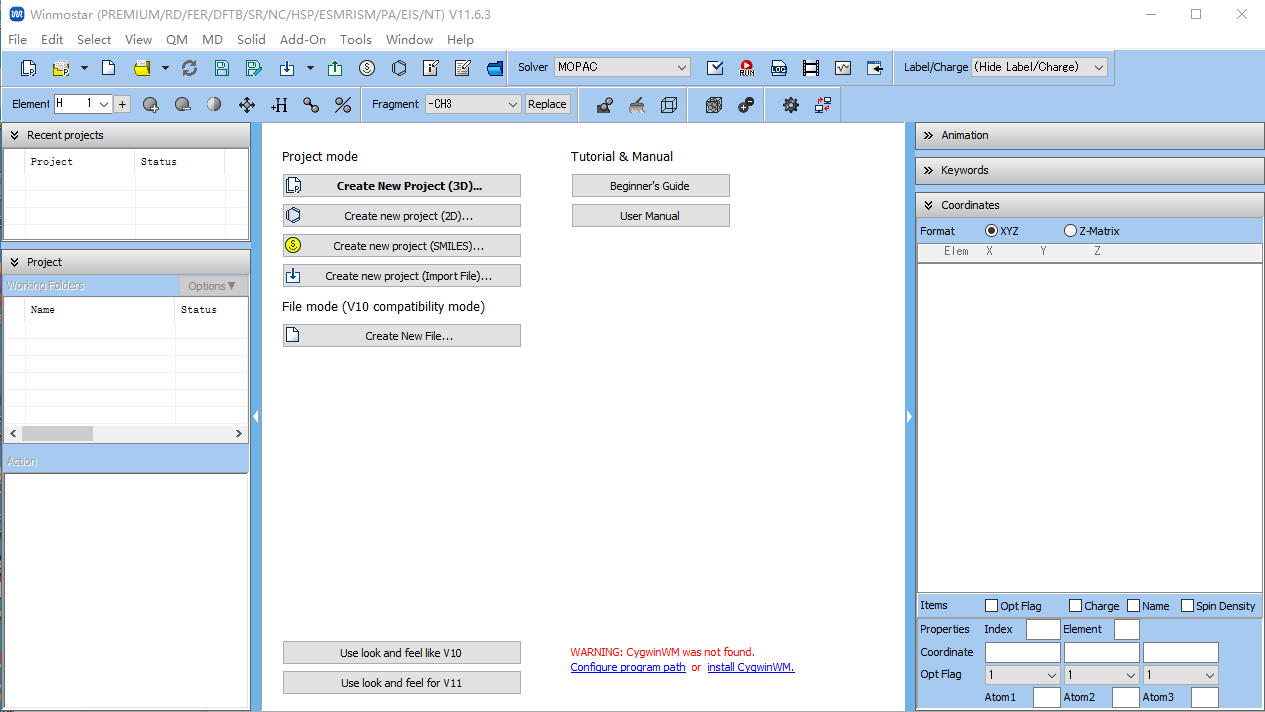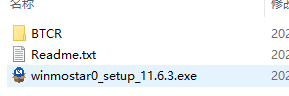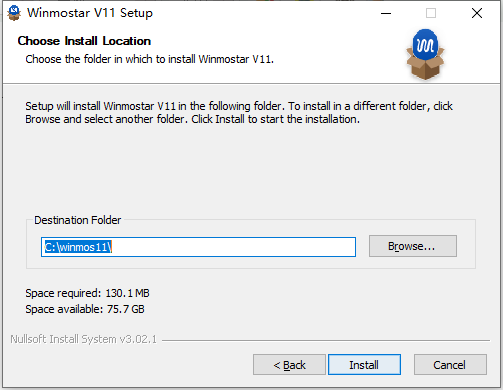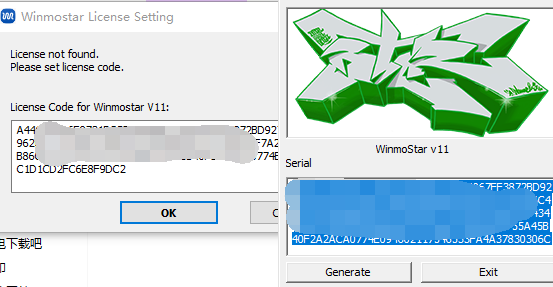Winmostar(TM)提供了一个图形用户界面,可以有效地操作量子化学计算、第一性原理计算和分子动力学计算。从初始结构的创建,从计算执行到结果分析,您可以在Winmostar(TM)上执行模拟所需的一项操作。专为GAESS、MOPAC、LAMMPS、Gromacs和Quantum ESPRESSO等模拟程序量身定制。使用MO、DFT和MD计算求解器作为后端。它处理计算,提供预处理和后处理功能,以及强大的文件和流程管理。它确保了在单个PC上或利用云平台和高性能计算系统的资源进行较小规模计算的无缝用户体验。
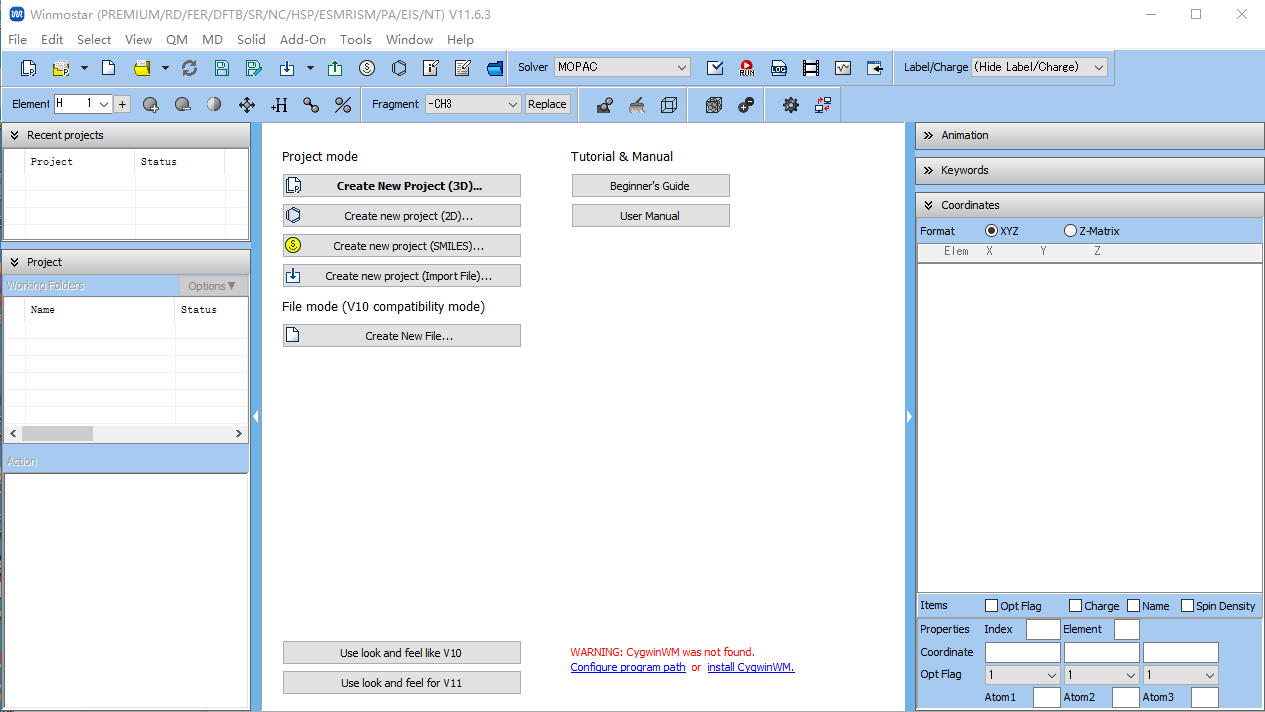
安装激活教程
1、在本站下载并解压,如图所示
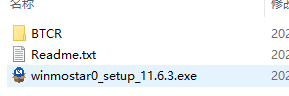
2、安装
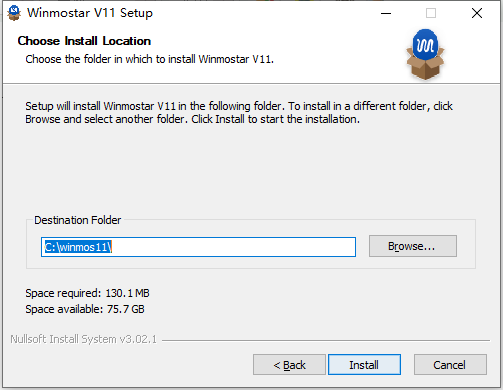
3、使用keygen生成注册信息以完成激活
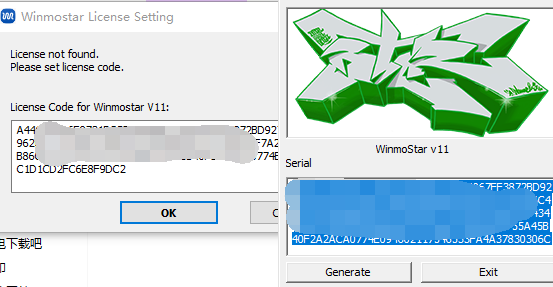
功能特色
1、高效和先进的材料开发
原子级高精度模拟能够将实验难以观察到的现象可视化,并筛选候选材料。
2、使用适合初学者的 GUI 执行计算
通过简单的鼠标操作可以获得超过45种物理性质。
3、执行专业用途的实际计算
凭借290多年来支持20个组织研究成果的各种功能,
Winmostar可以执行即使是一线研究人员也可以满足的学术论文级别的计算。
4、涵盖主要仿真方法
一线研究人员广泛使用的GAMESS、MOPAC、LAMMPS、Gromacs、Quantum ESPRESSO等都得到了全面的支持,并且可以通过通用程序进行操作,因此只需安装Winmostar,您就可以有效地执行各种任务。
5、非常适合学习 GAMESS、MOPAC、LAMMPS、Gromacs、Quantum ESPRESSO 等。
Winmostar 以有组织的形式为 GAMESS、MOPAC、LAMMPS、Gromacs 和 Quantum ESPRESSO 等各种求解器生成实用的输入文件,因此它对于学习求解器很有用。
6、高性价比
通过适当地选择方案,可以低成本地引入各种模拟技术。通过采用被世界各地的研究人员广泛使用的开源求解器(OSS),并利用我们在大约1年的时间里开发、销售和支持超过000,10台设备的经验,我们以低廉的价格保持高质量。
使用帮助
1、对于项目模式
组成项目的文件的描述可以在“新建项目”中找到。
(1) 创建初始结构
单击文件→ 新建项目,然后按照Structure Building过程创建要计算的系统。单击文件→ 使用当前结构新建项目以从文件模式切换到项目模式,例如,打开现有结构文件。如果要在现有结构文件上运行计算,可以单击文件→ 新建项目,然后使用文件→ 导入文件以加载结构。
(2) 配置模拟条件

作业数指定这次要执行的作业数。如果作业数为2或更多,则按顺序执行作业,每个作业的最终结构用作下一个作业的初始结构。在工作流设置窗口的中心部分,可以指定每个作业的计算条件。最后,单击“确定”。
(3)运行模拟
•要在安装了Winmostar的Windows PC上执行计算(**本地作业**)作业设置窗口,请选中“在此机器上运行作业”,然后单击“运行”。输入要在并行数中使用的进程或线程数。(对于参数和结构扫描功能,请输入每次计算的并行次数。)Winmostar作业管理器将按顺序处理已注册的作业。执行后,检查项目显示区域中每个工作文件夹的状态。如果计算正常进行,状态将从NEW变为PEND,从RUN变为END。如果出现异常,状态将被中止。项目显示区域,将光标悬停在工作文件夹上会显示一条错误消息。单击工作文件夹,然后在Actions(操作)中单击Log(日志)以查看计算日志。要停止作业,请在项目视图区域的工作文件夹中右键单击要停止的作业,然后单击“停止”。
•在安装了Winmostar的PC上连接到网络的Linux机器上运行时(远程作业)
您也可以查看远程作业教程(仅限日语)中的说明。在作业设置窗口中,选中在远程计算机上运行作业复选框。在配置文件中,选择要使用的服务器设置。如果没有合适的配置文件,请单击配置并输入服务器信息。有关详细信息,请参阅文件模式下的远程作业设置过程。
如果需要指定一个单独的环境变量以在远程服务器上使用解算器,请在“模板脚本”中单击“新建”,编辑提交作业时要使用的外壳脚本,然后在“模板剧本”中选择它。选项是用于在远程服务器上提交作业的命令(如qsub)的参数。通常,输入的选项取决于要使用的队列类型和机器配置。您可以在此字段中使用可用于远程作业功能的Alias字符串来抽象地指定并行数等。Profile和Options可以使用Test Connection进行测试。您也可以使用Control检查空闲队列等。输入要在并行数中使用的进程或线程数。(对于参数和结构扫描函数,请输入每次计算的并行次数。)最后,单击“运行”。已注册的作业将在远程服务器上按顺序执行。
执行后,检查项目显示区域中每个工作文件夹的状态。如果计算正常进行,状态将从NEW变为SEND变为PEND变为RUN变为END(Rem)→RECV至结束(-)。如果出现异常,状态将被中止。
将光标悬停在项目显示区域中的工作文件夹上时,会出现错误消息。右键单击工作文件夹,然后单击Open Remote stdout或Open Remote stderr,查看远程执行时的标准输出和标准错误。您可以通过单击工作文件夹并单击“登录操作”来查看计算日志。如果状态为END(-)并且您已在远程服务器上成功完成,请单击工作文件夹,然后在Actions(操作)下单击Receive All remote Output Files(接收所有远程输出文件),所有输出文件将保存到本地Transfer to machine(传输到机器)。要停止作业,请在项目视图区域的工作文件夹中右键单击要停止的作业,然后单击“停止”。
如果要在作业运行时检查日志的末尾或检索和可视化某些文件,请右键单击项目视图区域的工作文件夹中的目标作业,然后在:guilabel:`项目视图区域中单击“控制远程作业/服务器”。有关如何操作打开的控制远程作业/服务器窗口的说明,请参阅提交远程作业窗口的每个功能。
•如果您不想直接从Winmostar运行计算,只想保存文件
“配置作业”窗口,按照本地或远程作业设置,然后选中“保存文件后不要运行自己的零件”,然后单击右下角的“保存”。然后单击“文件”→ 在资源管理器中查看以查看一组已保存的输入文件、批处理文件和shell脚本。
(5) 显示和分析物理量
(6) 扩展作业
(1) 创建初始结构
单击文件→ 新建“文件”,然后按照“结构-建筑”过程创建要计算的系统。
(2) 配置模拟条件

对于某些解算器,如果将指针放在关键字列上,则会显示该关键字的含义。
3) 运行模拟
•在安装了Winmostar的Windows PC上执行计算(**本地作业**)
–在配置窗口打开的情况下,按下Run(运行)按钮。
–按下OK(确定)按钮关闭配置窗口。因此,如果您想直接修改关键字,请在关键字编辑器中输入,或使用任何文本编辑器从“在文本编辑器中打开”编辑输入文件。然后单击工具栏上的Run(运行)按钮。
单击“运行”后,如果输入文件未保存,则输入的输入文件名称将被保存,然后作业将在Winmostar作业管理器中注册。Winmostar作业管理器将按顺序处理已注册的作业。如果要中止作业,请关闭相应的控制台窗口或在相应控制台窗口处于活动状态时执行Ctrl-C。
•在安装了Winmostar的PC上连接到网络的Linux机器上运行时(远程作业)
按下OK(确定)按钮关闭配置窗口。接下来,单击工具栏上的“提交远程作业”按钮以设置与服务器的连接。请参阅文件模式下的远程作业设置过程,了解如何进行设置。之后,按下提交远程作业窗口上的发送和提交按钮,保存和传输(发送)输入文件,并立即在远程服务器上注册作业(提交)。已注册的作业在远程服务器上按顺序执行。当作业在远程服务器上结束时,按“获取所有文件”按钮将计算输出的文件传输到安装Winmostar的Windows PC。其他详细操作请参见文件模式下的远程作业操作过程。如果要中止作业,请记住运行“发送和提交”后立即显示的作业ID,然后在“提交远程作业”窗口中,单击“队列”→ 取消单击“提交的作业”并输入作业ID。
•如果您不想直接从Winmostar运行计算,只想保存文件
对于LAMMPS、Gromacs和Quantum ESPRESSO:
转到关键字配置窗口中的选项选项卡,按Dump all
“远程文件”按钮,输入文件名并保存。
对于其他解算器:
单击“确定”按钮关闭“关键字设置”窗口。然后单击“文件”
→ 另存为保存文件。如果您不仅要保存输入文件,还要
(4) 确认日志
按下工具栏上的“打开日志文件”按钮。系统会询问您要打开哪个文件。如果要检查日志的计算的输入文件显示在主窗口中,请打开默认选择的文件。使用文本编辑器显示日志文件,然后检查作业是否正常结束。
(5) 显示和分析物理量
如果作业已正常结束,请按工具栏上的“分析”按钮,然后选择要显示的物理量菜单。您将被要求打开哪个文件,请根据需要进行选择。与日志检查一样,默认情况下会选择与主窗口中显示的文件相关联的日志检查。指定文件时,将显示一个用于显示结果的窗口。
•要可视化结构优化过程或轨迹,请按工具栏上的“动画”按钮。
•要绘制SCF或MD计算过程中的能量和温度变化,请按下工具栏上的“能量图”按钮。
•对于分子形状的分析,请使用工具菜单下的功能。
(6) 扩展作业
如果需要扩展或继续作业,请再次打开配置窗口并启动作业。
•对于MD,选中配置窗口中的继续模拟。
•对于Quantum ESPRESSO,在配置窗口中设置“继续输出目录”。
•如果您想在半经验QM或QM解算器的结构优化后运行模拟,请按下工具栏上的“动画”按钮,在主窗口上显示最终结构,并为下一个作业进行配置。